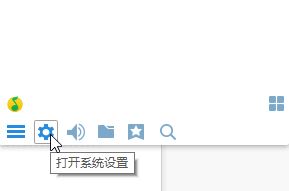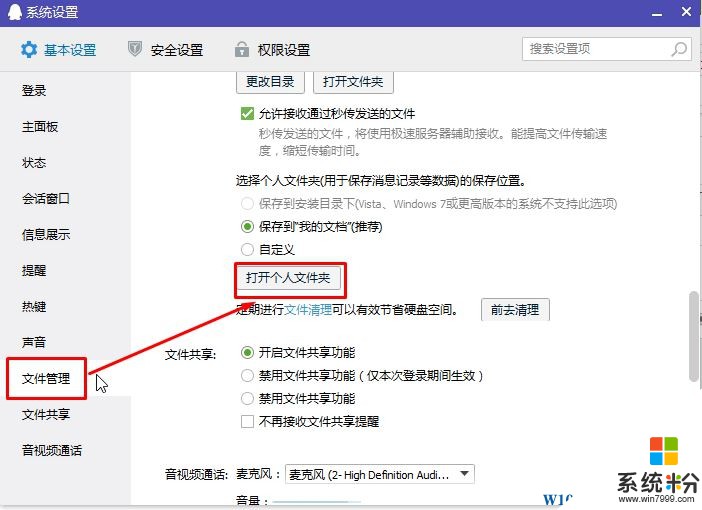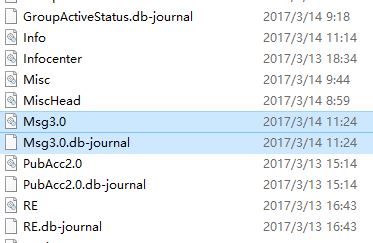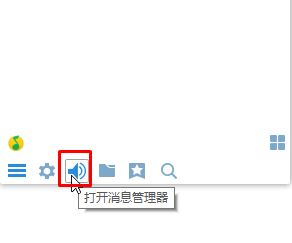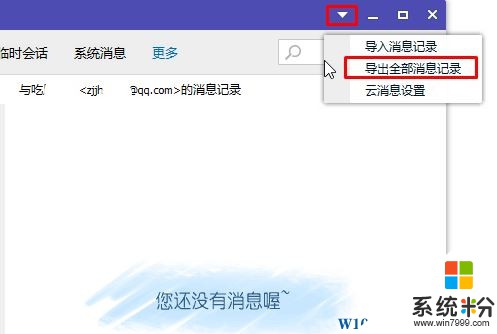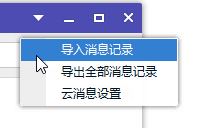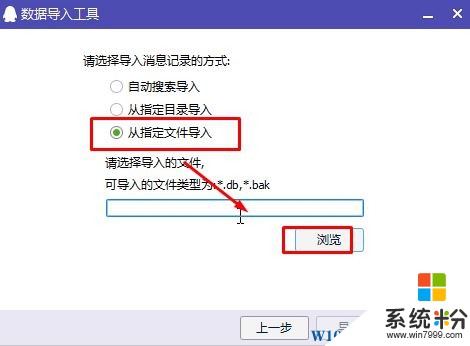Win10 qq聊天記錄在哪?Win10查找QQ聊天記錄的方法!
時間:2017-04-06 來源:互聯網 瀏覽量:
在Win10係統中,QQ聊天記錄的文件路徑在哪裏呢?由於在Win10係統中安裝QQ的時候沒有注意用戶保存文件所在位置,導致不知道QQ聊天文件所在位置,該怎麼辦呢?在本文中小編給大家分享下win10係統中找到QQ聊天紀錄的方法。
Win10查找QQ聊天記錄的方法:
1、打開QQ主麵板,點擊下麵的“齒輪”(打開係統設置)圖標;
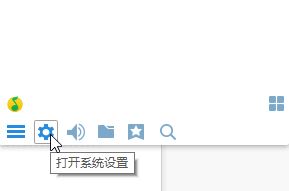
2、在左側點擊【文件管理】,在右側點擊【打開個人文件夾】;
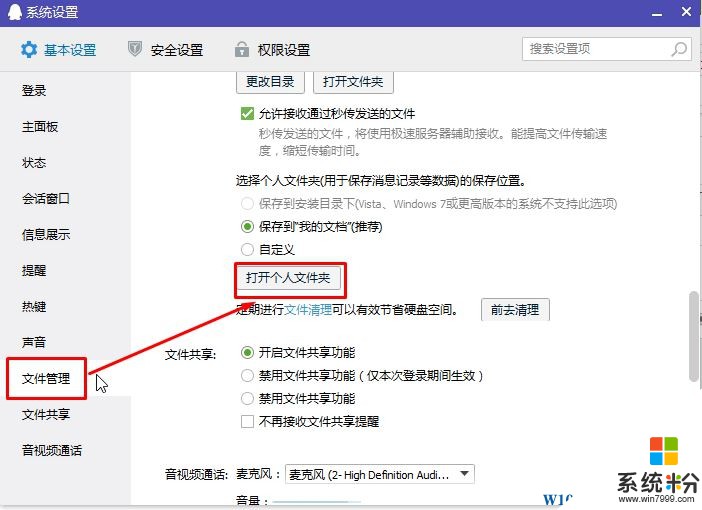
3、在打開的文件夾中MSG開頭的幾個文件就是聊天記錄文件;
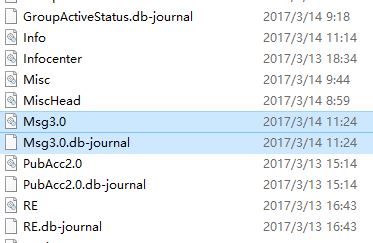
我們還可以通過下麵方法直接導出需要使用的聊天記錄:
1、打開QQ麵板,點擊“小喇叭”(打開消息管理器)圖標;
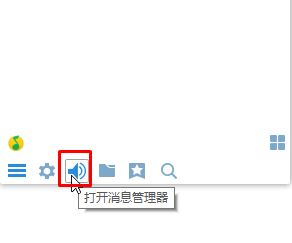
2、點擊右上角的“小三角”,在彈出的菜單中點擊“導出全部消息記錄”;
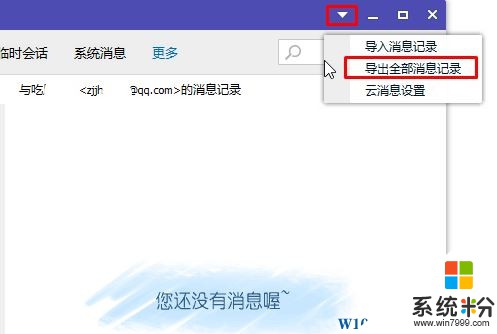
3、在彈出的界麵選擇存放位置,點擊“保存”即可。

4、導入方法依點擊“小三角”,選擇【導入消息記錄】;
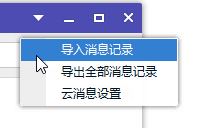
5、點擊下一步,選擇【從指定文件導入】,點擊【瀏覽】選擇聊天記錄備份 點擊打開即可導入了。
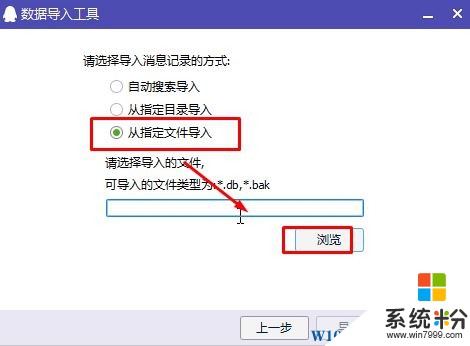
以上就是小編給大家分享的Win10查找QQ聊天記錄的方法!